똑딱이 안부러운 스카이 프레스토폰(IM-U310)의 사진기능 리뷰입니다!! 고고고!!

사진기능에 앞서!! 살짝쿵 프레스토폰의 UI를 살펴볼까 합니다!!
지금 보이는 화면은 기본으로
들어있는 테마 중 하나입니다~
따로 이쁜배경화면 다운 받지 않아도 프레스토폰 안의 테마들도 너무 이뻐요!
오른쪽 하단의 위젯
버튼을 눌러주면 바로 위젯 화면으로 고고씽~

이 위젯 기능 정말 킹왕짱입니다!
내가 자주 사용하는 기능들을 위젯으로 설정해 놓고 터치만 했을뿐인데~
바로 실행되는 센스!!
게다가 아이콘들을 터치하고 드래그 해주면 위치도 마구 바뀐답니다~
왼쪽 하단의 메뉴버튼을
클릭하면!!

역시 멋진 메뉴화면!
스카이는 역시 여자를 위한 핸드폰인거 같아요~ 프레스토폰 강츄요!!

상단커버를 닫았을때 프레스토의 상태를 홀드로 설정할수도 있고 종료로 설정할수도 있으니
원하시는대로
사용하세요~ 저는 종료로 사용했는데 이거 쫌 편해요~ ㅋㅋ
자세한 UI나 다른 기능들은 다음번 리뷰로 미루고~~ 이젠 프레스토폰의
완소 사진기능 리뷰입니다 :)

프레스토폰의 왼쪽 카메라키를 눌러주면 바로 실행되는 카메라기능~
스카이 프레스토는 200만 화소를
지원하고 있답니다!
요즘 500만 화소를 지원하는 핸드폰이 나와있긴하지만 웹용으로 사용할 것이라면 200만 화소도 충분 :)

오늘 모델은 노란머리 아프로켄이 수고해주시겠습니다!!
각각의 버튼들 소개 입니다! 왼쪽 상단부터
줌조절, 카메라앨범바로가기, 동영상 촬영버튼
중간줄 왼쪽 부터 밝기조절, 화이트밸런스, 카메라전환, 안면인식 꾸미기, 화면크기변환
맨
아랫줄 왼쪽 부터 메뉴설정, 촬영버튼, 이전화면이동
이렇게 다양한 기능이 있답니다~ 그럼 차근차근 설명해 드릴께요 눈크게뜨고 잘
보세용 :)

일단 화면 밝기 버튼을 누르면 왼쪽에 조절가능한 바가 나옵니다~ 드래그 해주시면 되구요~

두번째는 화이트밸런스 기능 ~
화이트밸런스 아이콘을 클릭할때마다 상단에 (동그라미) 아이콘이
바뀝니다~
자동, 맑은날, 흐린날, 백열등, 형광등 이렇게 5단계로 조절이 가능하구요~

화이트밸런스를 다르게 해서 찍은 결과물입니다 (프레스토폰으로 직접찍은 사진)
실내촬영이라 정확한 색감은
아니니 색감이 바뀌는 것만 참고해 주시면 될듯 :)

그다음 세번째 카메라 전환 버튼을 누르면~ 셀카를 찍을수 있는 전면 카메라로 바뀐답니다!
전면카메라는
아무래도 영상통화용 카메라 임으로 화질이 그닥 좋은건 아닌듯 ;;
그다음 버튼은 바로 안면인식 꾸미기 버튼입니다

아래와 같은 꾸미기 화면들이 사람의 얼굴을 인식하여 커졌다 줄어들었다 좌우로 자동으로 알아서
맞춰줘요!
일부러 눈코입 맞추려고 이리저리 흔들 필요가 없는거라는 사실!!
개인적으로 황소뿔 과 펀치 강츄에요!! (위의
꾸미기 말고도 여러종류들이 있답니다 )

메뉴화면으로 들어가면 사진크기를 설정할 수 있는 창이 나와요~ 원하시는 사이즈 설정하구요~

오른쪽으로 보면 여러가지 촬영모드가 나옵니다~ 자동분할 9컷으로 촬영한 사진은 바로 오른쪽
사진이구요!!
9번 찰칵 찰칵 거리니~ 알아서 움직여 주는 센스!
센스없는 아프로켄은 아홉장 모두 그대로라는;; ㅋㅋ

이외에도 수동 분할도 가능한 메뉴가 있으니 포즈취하고 찰칵 또 포즈취하고 찰칵~ 이런식으로 촬영이
가능합니다~
특수촬영 안의 상세 메뉴들은 연속자동, 자동분할 4컷, 자동분할 9컷, 수동분할 2컷, 수동분할 4컷, 수동분할
6컷
그리고 파노라마 4컷 기능이 있습니다
이번엔 파노라마 4컷 기능으로 사진촬영을 해볼께요~

한장 찍고 나면 왼쪽으로 워터마크 처럼 이어 찍어야 할 부분이 나옵니다~
거기에 맞춰서 차레차레
찍어주는 센스~!
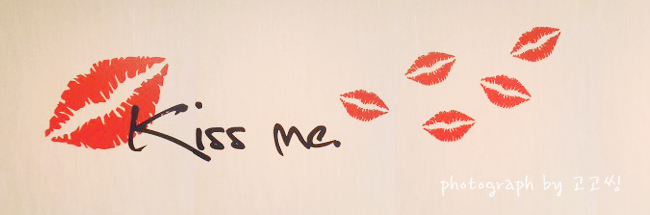
그리하여 나온 결과물입니다~ 하하하 뿌듯 뿌듯~
여행갔을때 풍경사진 찍으면 딱 좋을 기능이에요~
이 외에도 타이머 설정도 최대 10초까지 가능한 똑똑한 프레스토폰!!
이제 찍은 사진을 감상할
차례입니다~~
상단 중간에 퀵뷰 버튼을 터치~

하면 요렇게 찍은 화면이 나옵니다~~~
조기 하단에 필름같은 아이콘을 클릭해주면~

앨범에 저장되어있는 사진들이 썸네일로 슬라이딩 됩니다!
원하는 사진이 나왔을때 터치하면 바로 원하는
사진이 보여진다는 :)

그리고 화면을 손가락으로 드래그 해주면 다음 사진으로 슉슉~~ 넘어간답니다~~
요즘 핸드폰들은
정말 똑똑해진거 같아요~ 왠만한 똑딱이들 저리가라 할 정도로 멋진 기능 만빵~~
아님 스카이 프레스토폰만 그런걸까요? ㅋㅋ
이
외에도 동영상 기능과 사진편집이 가능한 스카이스튜디오 등 여러가지 기능들이 있지만
다른 기능들은 다음기회로~~
앞으로도 쭉쭉
이어질 고고씽의 스카이 프레스토폰(IM-U310) 리뷰~ 기대해주세용
꺼밍쑨~~ :)






![팬택 SKY 프레스토 [SKT] (번호이동-요금제자유)](http://img.danawa.com/prod_img/500000/123/774/img/774123_1.jpg?shrink=160:160)
![팬택 SKY 프레스토 [SKT] (신규-무약정)](http://img.danawa.com/prod_img/500000/324/804/img/804324_1.jpg?shrink=160:160)
![팬택 SKY 프레스토 [SKT] (신규가입)](http://img.danawa.com/prod_img/500000/965/792/img/792965_1.jpg?shrink=160:160)
![팬택 SKY 프레스토 [SKT] (번호이동)](http://img.danawa.com/prod_img/500000/964/792/img/792964_1.jpg?shrink=160:160)
![팬택 SKY 프레스토 [SKT] (기기변경-요금제자유)](http://img.danawa.com/prod_img/500000/124/774/img/774124_1.jpg?shrink=160:160)
![팬택 SKY 프레스토 [SKT] (신규-요금제자유)](http://img.danawa.com/prod_img/500000/101/774/img/774101_1.jpg?shrink=160:160)
![팬택 SKY 프레스토 [SKT] (기기변경)](http://img.danawa.com/prod_img/500000/966/792/img/792966_1.jpg?shrink=160:160)
![팬택 SKY 프레스토 [SKT] (번호이동-무약정)](http://img.danawa.com/prod_img/500000/325/804/img/804325_1.jpg?shrink=160:160)








![[연분식] 창원 성산동 한식뷔페 : 제육볶음](http://img.danawa.com/images/attachFiles/6/849/5848675_1.jpg?fitting=Large|320:240&crop=320:240;*,*)










![[G마켓] 브랜드위크 단독특가!179만 ASUS TUF 대화면 18인치!! RTX5070[총 24GB+한컴증정 FA808UP-S8017 게이밍노트북](https://img.danawa.com/images/attachFiles/6/849/5848980_18.jpg?fitting=Large|140:105&crop=140:105;*,*)
![[성수 팝업스토어 프로모션 특가] ASUS ROG STRIX XG27UCG](http://img.danawa.com/prod_img/500000/461/115/img/74115461_1.jpg?fitting=Large|140:105&crop=140:105;*,*)









